Photoshop绘制逼真的汽车仪表盘教程
文章来源于 优优教程网,感谢作者 吃喝玩乐团团长 给我们带来经精彩的文章!设计教程/PS教程/鼠绘教程2018-08-16
本篇教程为思路教程,没有固定参数,对于颜色上的调整,记住保持合理的明暗关系即可,全篇教程运用大量的圆形,所以在制作的时候一定要记得调整圆与圆的位置,希望对思缘的朋友有所帮助。
作品原图是一张 3D 软件制作的图,所以在使用不同的工具还原的时候,就需要尽可能的还原出作品原有的质感,首先这是一张带有金属质感、玻璃质感和类似皮革或者塑料质感的图,所以我们在做的时候需要考虑到这些质感的特性,就需要一些能替代材质的东西,比如我用的是画笔,你们也可以根据自己的需求去选择不同的替代品,效果达到即可。在这里我用的是刮痕笔刷。
先看看效果图

分析构成:现在我们已经有了最基本的材质,然后分析画面中的光影和结构,首先画面光影上方亮下方暗,所以我们知道这里是要用渐变,并且光影的形状是圆形,所以应该使用径向渐变,在这里我找到了一个合适的背景所以就用这张图作为纹理,如果你们没有找到这样合适的背景,可以用渐变工具使用径向渐变然后先制作一个光影效果相同的渐变。
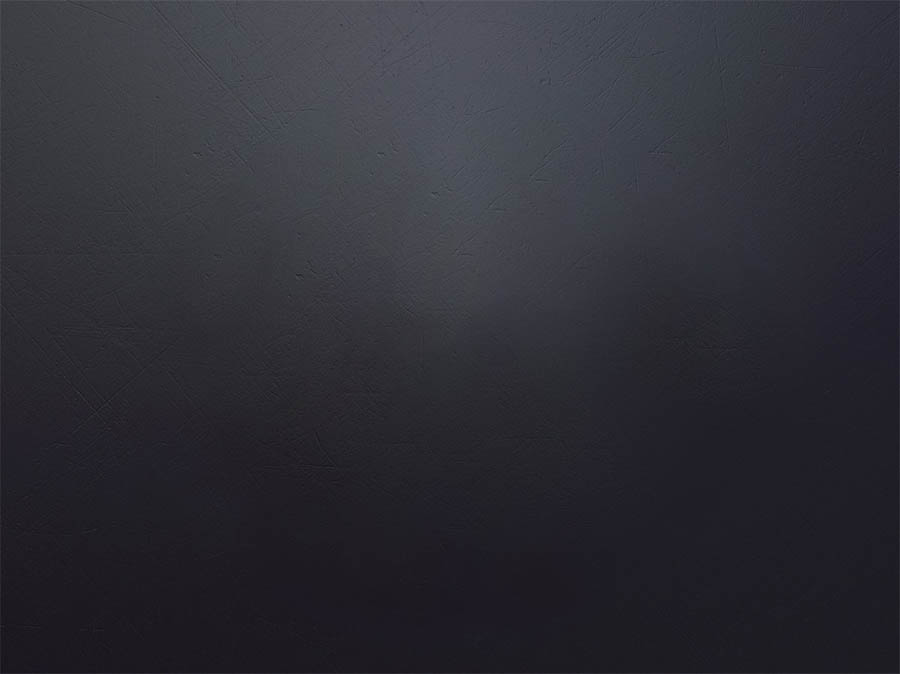
教程步骤:
步骤01 制作表盘凹槽
在制作表盘凹槽前先制作好凹槽的体积,这个凹槽的四周是有一点点凸起的感觉,所以在这里使用一个外发光去除图形的填充,外发光的颜色调整一个深色,制作出微微凸起的效果。
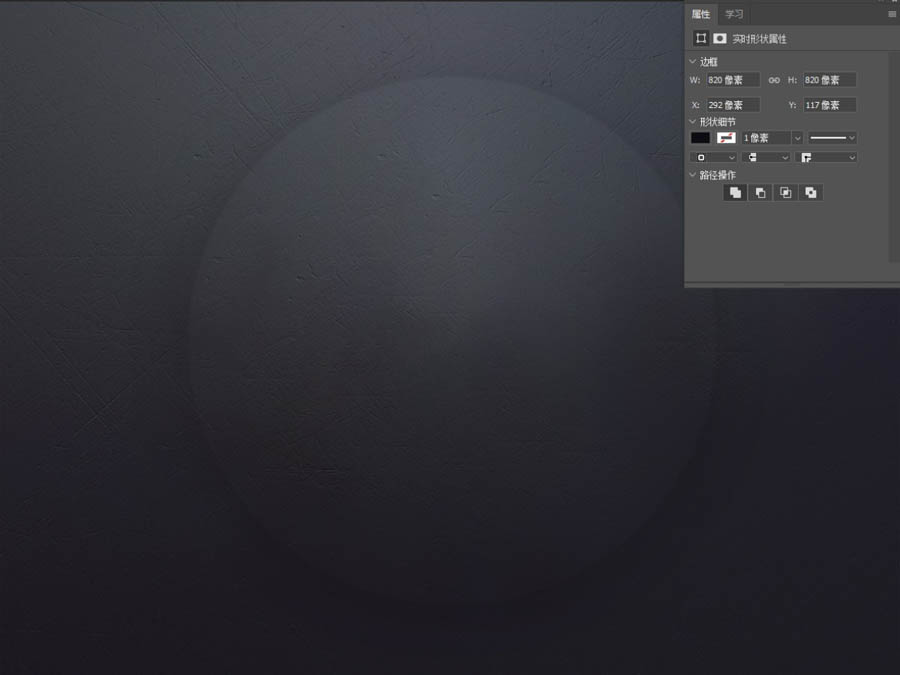
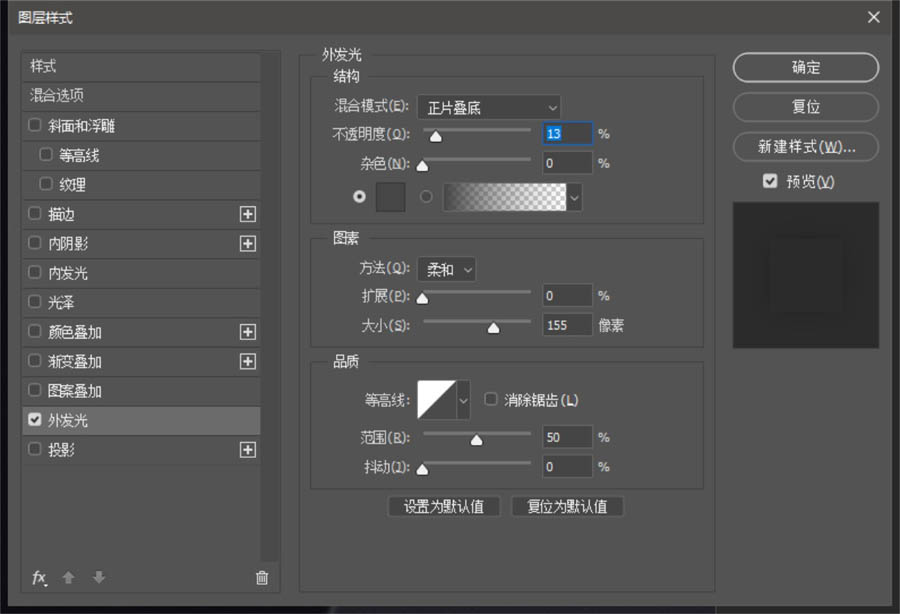
接着开始制作凹槽部分,使用和凸起部分相同的圆,这里可以直接负责它,然后添加图层样式制作里面的体积,这里在属性栏里面添加一个羽化让边缘的过渡更柔和。
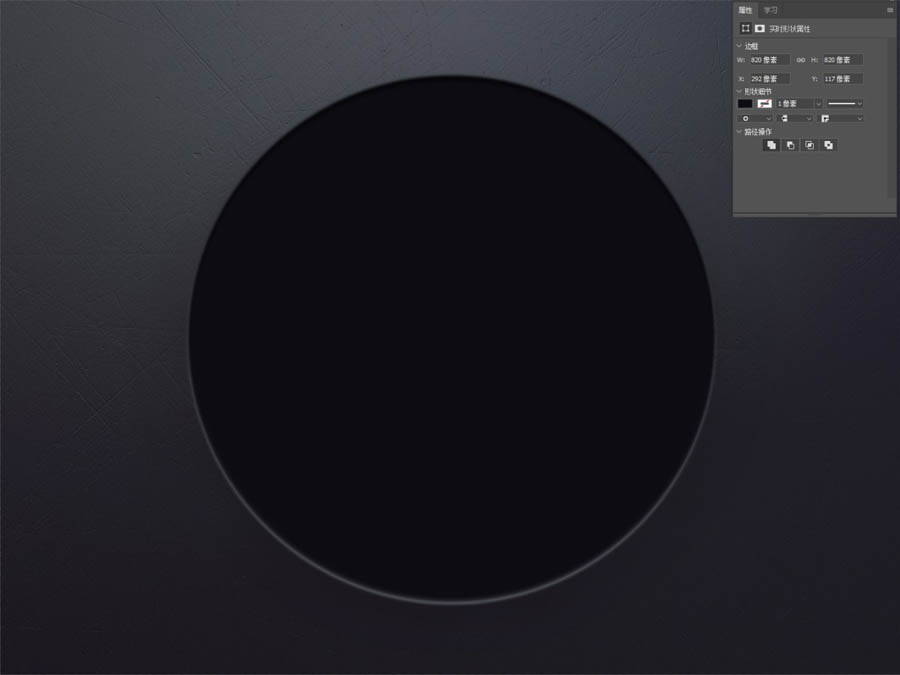
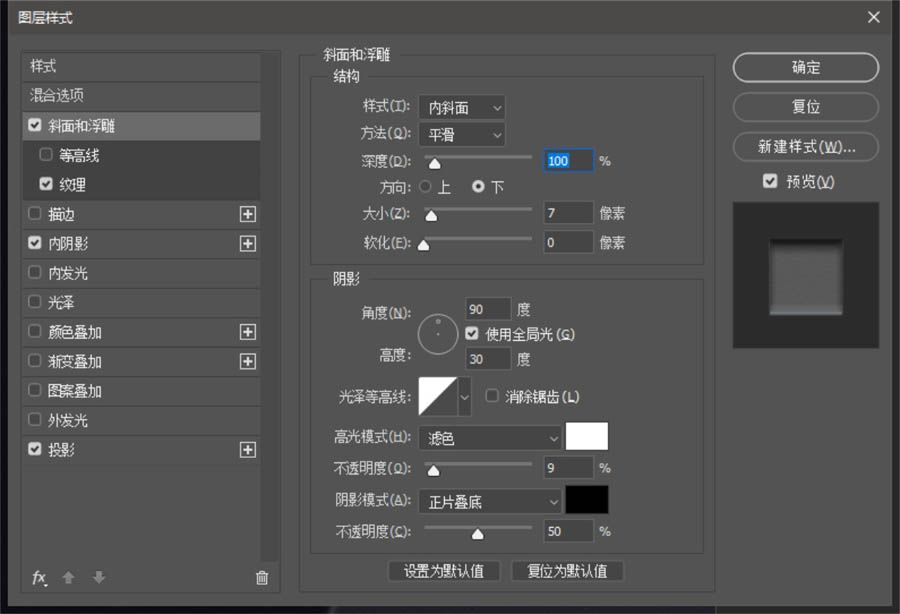
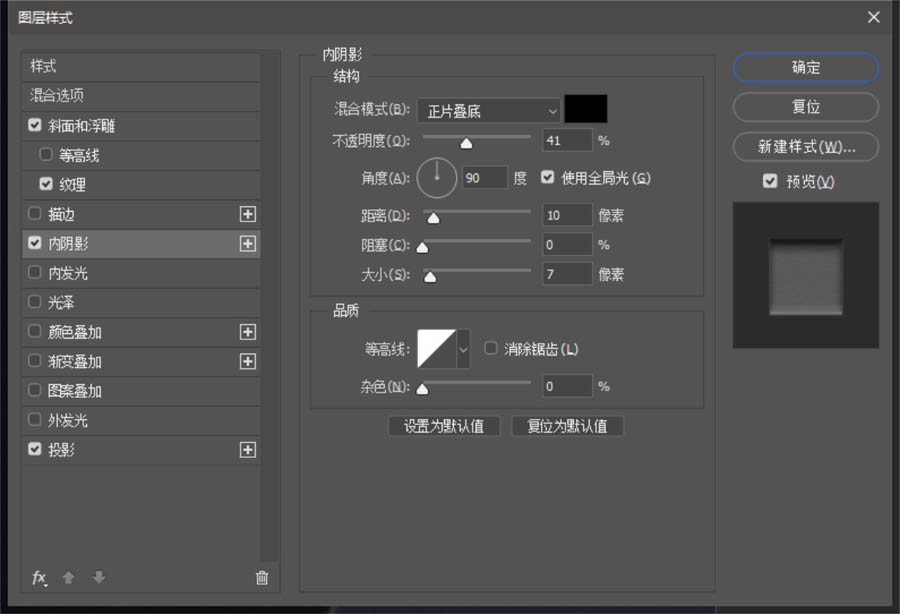
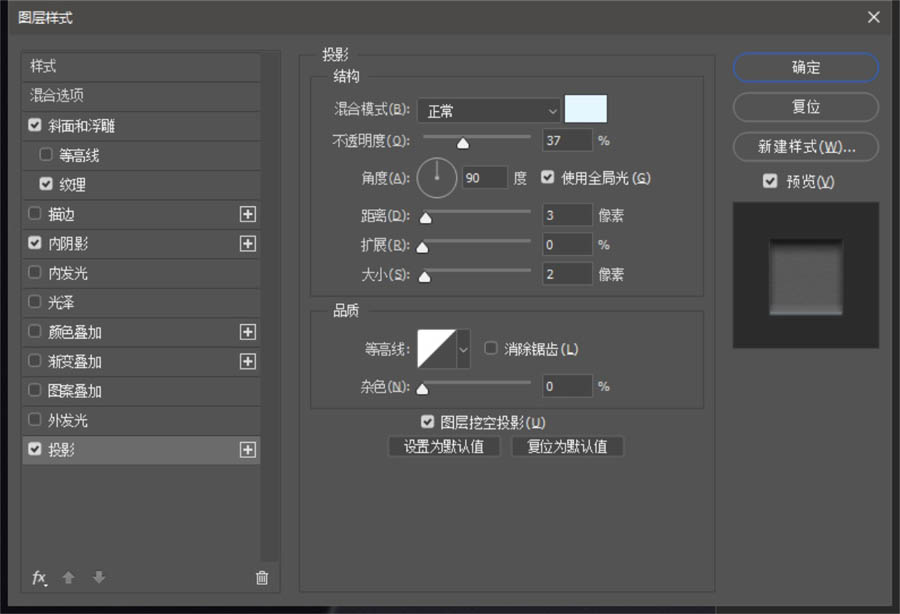
 情非得已
情非得已
推荐文章
-
 Photoshop绘制磨砂风格的插画作品2021-03-16
Photoshop绘制磨砂风格的插画作品2021-03-16
-
 Photoshop结合AI制作扁平化滑轮少女插画2021-03-11
Photoshop结合AI制作扁平化滑轮少女插画2021-03-11
-
 Photoshop结合AI绘制扁平化风格的少女插画2020-03-13
Photoshop结合AI绘制扁平化风格的少女插画2020-03-13
-
 Photoshop结合AI绘制春字主题插画作品2020-03-13
Photoshop结合AI绘制春字主题插画作品2020-03-13
-
 Photoshop绘制时尚大气的手机APP图标2020-03-12
Photoshop绘制时尚大气的手机APP图标2020-03-12
-
 Photoshop绘制立体感十足的手机图标2020-03-12
Photoshop绘制立体感十足的手机图标2020-03-12
-
 玻璃瓶绘画:PS绘制玻璃质感的魔法瓶2020-03-11
玻璃瓶绘画:PS绘制玻璃质感的魔法瓶2020-03-11
-
 像素工厂:用PS设计等距像素的工厂图标2019-03-20
像素工厂:用PS设计等距像素的工厂图标2019-03-20
-
 圣诞老人:使用PS绘制圣诞老人插画2019-02-21
圣诞老人:使用PS绘制圣诞老人插画2019-02-21
-
 Lumix相机:PS绘制粉色的照相机教程2019-01-18
Lumix相机:PS绘制粉色的照相机教程2019-01-18
热门文章
-
 Photoshop结合AI制作扁平化滑轮少女插画2021-03-11
Photoshop结合AI制作扁平化滑轮少女插画2021-03-11
-
 Photoshop绘制磨砂风格的插画作品2021-03-16
Photoshop绘制磨砂风格的插画作品2021-03-16
-
 Photoshop绘制磨砂风格的插画作品
相关文章1702021-03-16
Photoshop绘制磨砂风格的插画作品
相关文章1702021-03-16
-
 Photoshop结合AI制作扁平化滑轮少女插画
相关文章2032021-03-11
Photoshop结合AI制作扁平化滑轮少女插画
相关文章2032021-03-11
-
 Photoshop绘制搞怪的胖子人像教程
相关文章6912020-09-26
Photoshop绘制搞怪的胖子人像教程
相关文章6912020-09-26
-
 Photoshop绘制立体风格的序章图标
相关文章8612020-04-01
Photoshop绘制立体风格的序章图标
相关文章8612020-04-01
-
 Photoshop结合AI绘制扁平化风格的少女插画
相关文章7992020-03-13
Photoshop结合AI绘制扁平化风格的少女插画
相关文章7992020-03-13
-
 Photoshop结合AI绘制春字主题插画作品
相关文章4762020-03-13
Photoshop结合AI绘制春字主题插画作品
相关文章4762020-03-13
-
 Photoshop绘制立体感十足的手机图标
相关文章6362020-03-12
Photoshop绘制立体感十足的手机图标
相关文章6362020-03-12
-
 像素绘画:用PS绘制像素风格树木教程
相关文章10652019-03-26
像素绘画:用PS绘制像素风格树木教程
相关文章10652019-03-26
